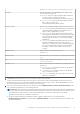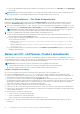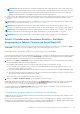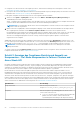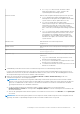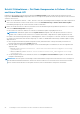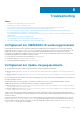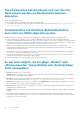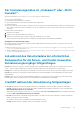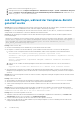Users Guide
1. Führen Sie im PowerShell-Fenster gpedit aus. gpedit
2. Im Gruppenrichtlinien-Editor, Computer-Konfigurationen > Administrative Vorlagen > System > Anmeldedaten delegieren
3. Wählen Sie Delegieren neuer Anmeldedaten mit Server-Authentifizierung nur über NTLM zulassen und aktivieren Sie es.
4. Führen Sie gpupdate /force in der PowerShell aus.
Job fehlgeschlagen, während der Compliance-Bericht
generiert wurde
Ursache: Wenn Sie eine Verbindung zu einem Ziel-Node oder Cluster über Single Sign-On statt der Option „Verwalten als“ herstellen und
den Compliance-Bericht mit OMIMSWAC erstellen, kann die Compliance-Generierung fehlschlagen.
Lösung: Bevor Sie eine Verbindung zum Ziel-Node oder Cluster herstellen, stellen Sie sicher, dass Sie „Verwalten als“ auswählen und
entsprechende Server-Administrator- oder Cluster-Administratorkonten bereitstellen.
Ursache: Bei der Erstellung eines Compliance-Berichts kann die Generierung des Compliance-Berichts mit dem folgenden Fehler im
Protokoll fehlschlagen:
Starting a command on the remote server failed with the following error message : The WinRM
client sent a request to the remote WS-Management service and was notified that the request
size exceeded the configured MaxEnvelopeSize quota. For more information, see the
about_Remote_Troubleshooting Help topic.
Lösung: Stellen Sie sicher, dass:
● Die Netzwerkverbindung zwischen dem Gateway-System und dem Ziel-Node ist intakt.
● Das Kopieren von Dateien zwischen dem Gateway-System und dem Ziel-Node funktioniert. So können Sie dies überprüfen:
1. Erstellen Sie eine Sitzung basierend auf Ziel-Node-Anmeldedaten, indem Sie den folgenden PowerShell-Befehl ausführen:
$SecurePassword = convertto-securestring <password> -asplaintext -force
$credential = New-Object System.Management.Automation.PSCredential -ArgumentList <userid>,
$SecurePassword
$session = New-PSSession -ComputerName <MN FQDN> -Credential $credential -ErrorAction
SilentlyContinue
2. Kopieren Sie eine Testdatei auf den fehlgeschlagenen Ziel-Node unter der Annahme, dass sich "Test.txt" auf Laufwerk C:\
befindet
Copy-Item -Path "C:\Test.txt" -Destination "C:\" -Recurse -Force -ToSession $session
● Wenn das Problem weiterhin besteht, nachdem Sie die obigen Aktionen durchgeführt haben, versuchen Sie, den Windows Remote
Management (WS-Management)-Dienst auf dem Ziel-Node zu starten (Datei-Kopieren schlägt fehl), und führen Sie die Compliance
erneut aus.
Ursache: Wenn Sie einen Compliance-Bericht für ein Cluster erstellen, schlägt die Erstellung des Compliance-Berichts für Cluster-Nodes
möglicherweise fehl.
Lösung: Stellen Sie sicher, dass:
● der Clusterdienst auf dem Cluster-Node ausgeführt wird, indem Sie den PowerShell-Befehl Get-ClusterService verwenden.
● der Cluster-Node nicht neu gestartet wird oder sich im ausgeschalteten Zustand befindet.
● Stellen Sie beim Hinzufügen eines Clusters zum Windows Admin Center sicher, dass Sie den Clusternamen im FQDN-Format
verwenden.
Ursache: Wenn Sie einen Compliance-Bericht mit dem Microsoft Edge-Browser in Windows 10 erstellen, kann die Generierung des
Compliance-Berichts mit dem folgenden Fehler fehlschlagen: Unable to generate compliance report. The Manage As
credentials have not been set or are not in domain\user format.
Lösung: Führen Sie einen der folgenden Schritte aus:
● Verbinden Sie den Ziel-Node mit den Anmeldedaten unter Verwendung des vollqualifizierten Domainnamens (z. B Domäne.lab
\Nutzername) oder der Top-Level-Domäne (z. B. Domäne\Nutzername).
● Löschen Sie den Cache-Speicher des Browsers und führen Sie die Compliance erneut aus.
● Stellen Sie sicher, dass der DNS im WAC-installierten System richtig konfiguriert ist, um eine Verbindung zum Ziel-Node mit den
richtigen Anmeldedaten herzustellen.
30
Troubleshooting